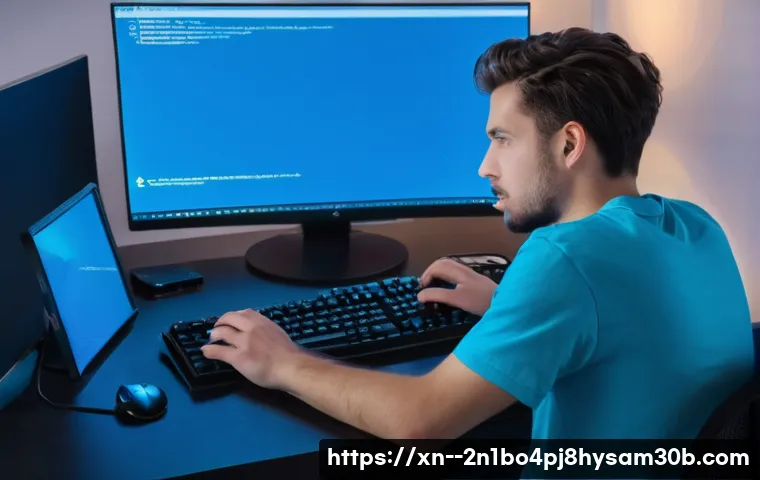갑자기 컴퓨터 화면이 파랗게 변하면서 ‘0x000000B4 VIDEO_DRIVER_INIT_FAILURE’라는 섬뜩한 메시지가 떴을 때의 그 당혹감이란! 저도 중요한 작업 중에 이 블루스크린을 마주하고 심장이 덜컥 내려앉았던 경험이 있어요. 요즘 고사양 게임부터 AI 이미지 생성 같은 작업까지, 그래픽카드를 혹사시키는 일이 많아지면서 이런 비디오 드라이버 문제는 누구에게나 닥칠 수 있는 흔한 일이 되어버렸죠.

이 오류는 주로 시스템이 비디오 드라이버를 초기화하는 과정에서 뭔가 꼬였다는 신호인데, 막상 마주하면 뭘 어떻게 해야 할지 막막하기만 합니다. 하지만 너무 걱정 마세요! 대부분은 간단한 조치와 몇 가지 꿀팁만으로도 해결할 수 있는 경우가 많으니, 여러분의 소중한 PC를 다시 완벽하게 만들어줄 특급 해결책과 예방 노하우를 제가 지금부터 아주 속 시원하게 풀어드리겠습니다!
비디오 드라이버 초기화 실패, 그게 대체 뭔데?
갑자기 파란 화면이 뜨는 이유
여러분, 혹시 컴퓨터를 켜거나 사용하던 중에 갑자기 화면이 파랗게 변하면서 ‘0x000000B4 VIDEO_DRIVER_INIT_FAILURE’라는 무시무시한 메시지를 보신 적 있으신가요? 이 메시지를 처음 봤을 때 저도 정말 당황스럽고 심장이 쿵 내려앉는 것 같았어요.
마치 컴퓨터가 “나 지금 아파!”라고 소리치는 것 같은 느낌이랄까요? 이 오류는 말 그대로 시스템이 부팅 과정에서 또는 특정 작업을 수행하려고 할 때, 그래픽카드와 관련된 비디오 드라이버를 제대로 초기화하지 못해서 발생합니다. 쉽게 말해, 윈도우가 그래픽 모드로 전환하려는데 그래픽카드를 움직이는 프로그램, 즉 드라이버에 문제가 생겼다는 뜻이에요.
게임을 즐겨 하거나 그래픽 작업, 심지어는 고화질 영상 시청 중에 이런 문제가 터지면 정말이지 멘붕이 오기 쉽죠. 하지만 너무 걱정 마세요. 대부분의 경우 차근차근 점검하면 해결할 수 있는 문제니까요.
흔히 겪는 원인들 자세히 알아보기
그럼 도대체 왜 이런 현상이 나타나는 걸까요? 제 경험상 가장 흔한 원인은 바로 ‘그래픽카드 드라이버 손상’이에요. 업데이트가 잘못되거나, 충돌이 발생하거나, 심지어는 악성코드 때문에 드라이버 파일이 망가지는 경우가 허다합니다.
특히 최신 드라이버로 업데이트했다가 오히려 시스템과 호환성 문제가 생겨 블루스크린이 뜨는 경우도 자주 목격했어요. 다음으로, 물리적인 ‘그래픽카드 자체의 문제’를 의심해볼 수 있습니다. 그래픽카드가 노후되거나 과도한 발열로 인해 손상되었을 때, 혹은 메인보드에 제대로 장착되지 않았을 때도 비디오 드라이버 초기화 실패 오류가 발생할 수 있죠.
여기에 추가로, 파워 서플라이(전원 공급 장치)의 전력 부족이나 메모리(RAM)의 결함이 간접적으로 영향을 미 미치기도 합니다. 심지어는 DirectX 같은 시스템 구성 요소의 손상도 원인이 될 수 있으니, 참 다양한 이유로 우리를 괴롭히는 녀석이죠. 원인을 제대로 파악해야 해결책도 정확하게 찾을 수 있답니다.
당황하지 마세요! 가장 먼저 해볼 응급 처치
안전 모드 진입으로 숨통 트기
갑자기 블루스크린이 뜨면 머릿속이 하얘지기 마련이지만, 이럴 때일수록 침착하게 초기 대응을 하는 게 중요해요. ‘0x000000B4’ 오류가 발생했을 때 가장 먼저 시도해야 할 방법은 바로 ‘안전 모드’로 진입하는 겁니다. 안전 모드는 윈도우가 필수적인 드라이버와 서비스만으로 실행되는 모드라서, 문제가 되는 비디오 드라이버를 로드하지 않고 시스템에 접근할 수 있게 해줘요.
안전 모드로 부팅하는 방법은 윈도우 버전마다 조금씩 다르지만, 보통 컴퓨터를 켜고 윈도우 로고가 나타나기 전에 F8 키를 연타하거나, 시스템이 여러 번 부팅 실패하면 자동으로 복구 환경으로 진입하게 되죠. 제 경험상 안전 모드만 들어가져도 절반은 해결했다고 볼 수 있어요.
일단 안전 모드에서 시스템에 접근할 수 있게 되면, 문제 해결을 위한 다음 단계로 넘어갈 수 있는 발판이 마련되는 거니까요. 혹시 안전 모드 진입이 어렵다면, 윈도우 설치 USB를 이용해 복구 환경으로 진입하는 방법도 있습니다.
최근 변경 사항 되돌리기: 시스템 복원
안전 모드에 진입했다면, 이제 본격적으로 문제 해결에 들어가 볼 시간입니다. 가장 쉽고 효과적인 방법 중 하나는 ‘시스템 복원’ 기능을 이용하는 거예요. 시스템 복원은 윈도우의 특정 시점으로 시스템을 되돌려주는 기능인데, 블루스크린이 뜨기 전의 정상적인 상태로 돌아갈 수 있게 도와줍니다.
만약 최근에 새로운 드라이버를 설치하거나, 어떤 프로그램을 설치한 이후에 오류가 발생했다면, 시스템 복원이 정말 드라마틱한 해결책이 될 수 있어요. “시스템 복원 지점 만들기” 설정을 미리 해두지 않았더라도, 윈도우는 중요한 변경 사항이 있을 때 자동으로 복원 지점을 만들어두는 경우가 많으니 꼭 확인해보세요.
제 경험상, 새로운 그래픽 드라이버 업데이트 후 블루스크린을 겪었을 때 시스템 복원으로 이전 드라이버 상태로 되돌렸더니 언제 그랬냐는 듯이 멀쩡하게 돌아왔던 적이 여러 번 있습니다. 이 방법으로도 해결이 안 된다면, 다음 단계로 넘어가야겠죠.
그래픽 드라이버, 똑똑하게 재설치하는 방법
기존 드라이버 완전히 제거하기
시스템 복원으로도 해결이 안 되거나, 복원 지점이 없다면 이제는 그래픽 드라이버를 ‘클린 설치’하는 방법을 고려해야 합니다. 여기서 ‘클린 설치’가 중요한데요, 단순히 새 드라이버를 덮어씌우는 게 아니라 기존에 설치되어 있던 모든 그래픽 드라이버 잔여 파일을 깨끗하게 지워내고 새로 설치하는 것을 의미해요.
왜냐하면 기존 드라이버 파일 중 일부가 손상되었거나 다른 프로그램과 충돌을 일으키고 있을 수 있기 때문이죠. 이 과정은 그래픽 드라이버 관련 블루스크린 문제의 핵심 해결책이라고 할 수 있어요. 가장 일반적인 방법은 ‘장치 관리자’에서 그래픽 드라이버를 제거하는 것이지만, 더 완벽하게 제거하려면 ‘DDU(Display Driver Uninstaller)’ 같은 전문 프로그램을 사용하는 것을 추천해요.
DDU는 그래픽 드라이버의 흔적을 레지스트리까지 싹 지워주기 때문에, 정말 깔끔하게 새 출발 할 수 있답니다. 마치 이사 갈 때 묵은 짐을 싹 정리하고 새집으로 들어가는 것과 같은 이치랄까요?
최신 버전으로 클린 설치하기
기존 드라이버를 완벽하게 제거했다면, 이제 제조사 웹사이트에서 최신 버전의 그래픽 드라이버를 다운로드하여 설치할 차례입니다. 여기서 중요한 팁! 여러분의 그래픽카드 제조사(NVIDIA, AMD, Intel 등)의 공식 웹사이트에 접속해서 정확한 모델명에 맞는 드라이버를 다운로드해야 해요.
간혹 비공식적인 경로로 드라이버를 받거나, 윈도우 업데이트를 통해 자동 설치되는 드라이버가 최신 버전이 아니거나 시스템에 완벽하게 최적화되지 않은 경우가 있을 수 있거든요. 다운로드한 드라이버는 ‘사용자 지정 설치’ 옵션을 선택해서 ‘새로 설치’ 또는 ‘클린 설치’를 반드시 체크해주세요.
이 옵션을 선택해야만 앞서 제거했던 기존 드라이버의 잔여 파일을 완벽히 지우면서 깨끗하게 설치가 완료됩니다. 제 경험상, 드라이버를 클린 설치하는 것만으로도 대다수의 비디오 드라이버 관련 블루스크린 문제를 해결할 수 있었으니, 이 방법을 꼭 시도해보시길 강력하게 추천합니다.
하드웨어 문제까지 의심된다면? 꼼꼼한 점검 가이드
그래픽카드 물리적 점검
드라이버 재설치로도 문제가 해결되지 않았다면, 이제는 하드웨어적인 문제를 의심해 볼 때입니다. 특히 ‘0x000000B4’ 오류는 그래픽카드 자체의 문제와도 연관이 깊거든요. 먼저 컴퓨터 본체를 열어 그래픽카드를 직접 확인해보는 것이 좋아요.
혹시 그래픽카드가 메인보드 슬롯에 제대로 장착되어 있지 않거나, 고정 클립이 풀려 있지는 않은지 확인해주세요. 가끔 택배 배송 중 충격이나 오랜 사용으로 인해 그래픽카드가 살짝 들뜨는 경우가 있거든요. 또한, 그래픽카드에 전원을 공급하는 보조 전원 케이블이 단단히 연결되어 있는지도 꼭 확인해야 합니다.
케이블이 헐거워지면 전원 공급이 불안정해져 오류가 발생할 수 있거든요. 육안으로 그래픽카드 기판에 부풀어 오르거나 타버린 흔적 같은 물리적인 손상이 있는지 확인하는 것도 중요합니다. 만약 다른 여분의 PCI-E 슬롯이 있다면, 그래픽카드를 다른 슬롯에 꽂아보는 것도 좋은 방법이에요.
슬롯 자체에 문제가 있을 가능성도 배제할 수 없으니까요.
RAM과 파워 서플라이도 간과할 수 없어요
그래픽카드 외에도 컴퓨터 내부의 다른 하드웨어들이 ‘0x000000B4’ 오류에 영향을 줄 수 있습니다. 대표적인 것이 바로 ‘메모리(RAM)’와 ‘파워 서플라이(PSU)’입니다. 램에 문제가 생기면 시스템 전체의 안정성이 떨어지고, 데이터 처리 과정에서 오류가 발생해 비디오 드라이버 초기화 실패로 이어질 수 있어요.
램 슬롯에서 램을 뽑아서 지우개로 금속 부분을 살살 닦아 다시 꽂아보거나, 여러 개의 램을 사용 중이라면 하나씩만 장착해서 테스트해보는 것이 좋습니다. 또한, 파워 서플라이의 전력 공급이 부족하거나 불안정할 때도 그래픽카드가 필요한 전력을 제대로 공급받지 못해 문제가 발생할 수 있습니다.
특히 고사양 그래픽카드를 사용하는데 파워 용량이 부족하면 이런 현상이 나타날 확률이 높아요. 제 주변 지인 중에서도 파워 용량이 부족해서 계속 블루스크린이 뜨다가 파워를 교체하니 감쪽같이 해결된 사례가 있었답니다. 컴퓨터 내부 부품의 온도가 너무 높은 ‘과열’ 또한 하드웨어 문제를 야기하는 주범이니, 쿨링 상태도 꼭 점검해보세요.
블루스크린 재발 방지! 평소에 관리하는 꿀팁
정기적인 드라이버 업데이트와 시스템 최적화
한번 블루스크린을 겪고 나면 다음번에도 또 겪을까 봐 은근히 불안해지잖아요. 하지만 평소에 조금만 신경 써서 관리하면 ‘0x000000B4’ 같은 비디오 드라이버 오류는 충분히 예방할 수 있답니다. 가장 중요한 것은 바로 ‘정기적인 드라이버 업데이트’에요.
그래픽카드 제조사는 성능 향상과 버그 수정을 위해 꾸준히 드라이버 업데이트를 제공합니다. 너무 오래된 드라이버는 최신 게임이나 프로그램과 호환성 문제가 생길 수 있고, 반대로 너무 최신 드라이버가 때로는 불안정할 수도 있으니, 항상 안정성이 검증된 최신 버전으로 업데이트하는 습관을 들이는 것이 중요해요.

또한, 윈도우 업데이트도 게을리하지 마세요. 윈도우 업데이트에는 시스템 안정화와 관련된 중요한 패치들이 포함되어 있거든요. 불필요한 프로그램은 삭제하고, 디스크 조각 모음이나 최적화 프로그램을 이용해 주기적으로 시스템을 관리해주는 것도 블루스크린 예방에 큰 도움이 됩니다.
제 컴퓨터는 한 달에 한 번 정도 이런 작업을 해주는데, 확실히 오류 발생 빈도가 줄어들더라고요.
쿨링 시스템 점검으로 건강한 PC 유지하기
우리 몸도 아프면 열이 나듯이, 컴퓨터도 과열되면 여러 가지 문제를 일으킵니다. 특히 그래픽카드는 고사양 작업을 할 때 발열이 심한 부품 중 하나인데, 적절하게 냉각되지 않으면 성능 저하는 물론이고 심각한 하드웨어 손상으로 이어질 수 있어요. 따라서 ‘쿨링 시스템 점검’은 선택이 아닌 필수입니다.
컴퓨터 본체 내부에 먼지가 쌓여 있으면 공기 흐름을 방해해서 온도를 높이는 주범이 되므로, 최소 6 개월에 한 번 정도는 압축 공기 캔이나 에어 블로워를 이용해 먼지를 제거해주는 것이 좋습니다. 특히 그래픽카드 쿨러와 CPU 쿨러, 케이스 팬 주변을 집중적으로 청소해주세요.
또한, 그래픽카드나 CPU의 서멀구리스(열전도 그리스)가 오래되었다면 재도포해주는 것도 좋은 방법이에요. 서멀구리스는 열을 효율적으로 전달해주는 역할을 하는데, 시간이 지나면 굳어서 제 기능을 못 하게 되거든요. 마지막으로, 안정적인 전원 공급을 위해 멀티탭이나 콘센트 상태도 한 번씩 확인해주면 좋습니다.
사소해 보이지만 이런 작은 노력들이 여러분의 소중한 PC를 건강하게 지켜줄 거예요.
이래도 안 된다면? 전문가에게 맡길 때
혼자 해결하기 어려운 문제의 신호
지금까지 제가 알려드린 여러 가지 방법을 시도해봤는데도 여전히 ‘0x000000B4’ 블루스크린이 나타난다면, 이제는 전문가의 도움을 받는 것을 진지하게 고려해야 할 때입니다. 사실 컴퓨터 문제는 워낙 복합적이어서, 일반 사용자가 모든 원인을 파악하고 해결하기란 쉽지 않아요.
특히 하드웨어 자체의 고장인 경우, 특정 부품을 교체해야만 해결되는 경우가 많습니다. 예를 들어, 그래픽카드 자체의 불량이거나 메인보드에 심각한 문제가 있을 때는 개인이 집에서 해결하기 어렵죠. 저도 컴퓨터를 꽤나 잘 다룬다고 생각하지만, 몇 번의 시도 끝에 도저히 답이 안 나올 때는 미련 없이 전문 수리점을 찾곤 합니다.
괜히 혼자서 이리저리 만지다가 더 큰 고장을 만들거나, 원래 없던 문제를 발생시키는 경우도 종종 있거든요. 시간 낭비, 에너지 낭비를 줄이는 현명한 판단이 필요할 때입니다.
전문 수리점에 의뢰하기 전 알아둘 것
전문 수리점에 컴퓨터를 맡기기 전에 몇 가지 알아두면 좋은 팁들이 있습니다. 첫째, 어떤 상황에서 블루스크린이 발생했는지, 지금까지 어떤 문제 해결 노력을 해보았는지 등을 최대한 자세하게 설명해주세요. 예를 들어, “게임을 할 때만 블루스크린이 뜬다”, “드라이버 재설치를 해봤는데도 안 된다” 같은 정보들이죠.
이렇게 구체적인 정보를 제공하면 수리 기사님이 문제 원인을 파악하는 데 훨씬 수월해집니다. 둘째, 중요한 데이터는 반드시 미리 백업해두세요. 수리 과정에서 포맷이나 윈도우 재설치가 필요할 수도 있기 때문에, 소중한 자료들을 잃지 않도록 대비하는 것이 중요합니다.
셋째, 수리 비용에 대해 충분히 상담하고 예상 견적을 받아보는 것이 좋아요. 무턱대고 맡겼다가 예상치 못한 비용이 청구될 수도 있으니까요. 마지막으로, 혹시 그래픽카드가 아직 워런티(보증 기간) 내에 있다면, 무상 수리나 교체를 받을 수 있으니 구매처나 제조사에 문의해보는 것도 잊지 마세요.
이런 작은 준비들이 수리 과정을 훨씬 원활하게 만들어줄 거예요.
자주 묻는 ‘0x000000B4’ 블루스크린 해결 FAQ
가장 궁금해하는 질문들 총정리
여러분들이 ‘0x000000B4 VIDEO_DRIVER_INIT_FAILURE’ 블루스크린과 관련해서 가장 많이 궁금해하시는 질문들을 제가 싹 모아봤습니다. 아마 제가 겪었던 고민들과 비슷할 거예요. 이 오류가 뜨면 보통 “내 그래픽카드가 망가진 건가?” 하고 제일 먼저 걱정하시는데, 꼭 그렇지만은 않아요.
앞서 설명드렸듯이 드라이버 문제인 경우가 훨씬 많답니다. 드라이버 재설치만으로 해결되는 경우도 정말 많으니 너무 비관적으로 생각하지 마세요. 또, “어떤 드라이버를 설치해야 하나요?” 하고 묻는 분들도 많은데, 무조건 최신 버전보다는 시스템 안정성이 검증된 버전을 우선적으로 고려하는 것이 좋습니다.
공식 제조사 웹사이트에서 권장하는 드라이버를 찾아보세요. 그리고 “안전 모드 진입이 안 돼요!” 하는 경우도 있는데, 이럴 때는 윈도우 설치 미디어를 이용한 복구 모드 진입을 시도해야 합니다. 복구 모드에서는 시스템 복원이나 드라이버 제거 같은 작업을 할 수 있으니 포기하지 마세요.
핵심 요약 테이블로 한눈에 보기
수많은 정보 속에서 핵심만 쏙쏙 뽑아 가시는 여러분들을 위해, 제가 ‘0x000000B4’ 블루스크린의 주요 원인과 해결책을 한눈에 볼 수 있는 표를 준비해봤어요. 이 표만 잘 숙지하고 있어도 웬만한 문제는 충분히 대응할 수 있을 겁니다.
| 오류 원인 | 해결책 | 비고 (제가 경험한 꿀팁) |
|---|---|---|
| 그래픽 드라이버 손상/충돌 | 안전 모드 진입 후 드라이버 클린 재설치 또는 시스템 복원 | DDU 프로그램 사용 추천! 과거 버전 드라이버도 고려해볼 만해요. |
| 그래픽카드 하드웨어 문제 | 물리적 재장착, 보조 전원 확인, 다른 PCI-E 슬롯 테스트 | 육안으로 손상 여부 확인 필수! 미세한 들뜸도 원인이 될 수 있어요. |
| 전력 공급 불안정 (PSU) | 파워 서플라이 용량 확인 및 교체 고려 | 고사양 그래픽카드일수록 충분한 파워 용량이 중요해요. |
| 메모리(RAM) 문제 | 램 재장착, 지우개 청소, 불량 램 테스트 | 여러 개 꽂혀있다면 하나씩 테스트해보세요. |
| 과열 (Overheating) | 내부 청소, 쿨링팬 점검, 서멀구리스 재도포 | 정기적인 청소는 모든 컴퓨터 문제의 기본 중 기본이랍니다! |
글을 마치며
휴, 정말 길고 길었던 ‘0x000000B4 VIDEO_DRIVER_INIT_FAILURE’ 블루스크린과의 사투, 어떠셨나요? 사실 컴퓨터 문제가 터지면 정말 막막하고 두려운 마음이 먼저 드는 게 당연합니다. 하지만 오늘 저와 함께 알아본 정보들을 통해 막연한 불안감이 조금은 해소되셨기를 진심으로 바라요. 작은 문제부터 차근차근 점검하고 해결하다 보면 어느새 컴퓨터 박사님이 되어 있는 자신을 발견할 수 있을 거예요. 너무 어렵게 생각하지 마시고, 제가 알려드린 꿀팁들을 활용해서 여러분의 소중한 컴퓨터를 건강하게 지켜나가시길 응원합니다!
알아두면 쓸모 있는 정보
1. 그래픽 드라이버는 제조사 공식 홈페이지에서! 불필요한 오류를 피하려면 항상 여러분의 그래픽카드 제조사(NVIDIA, AMD 등) 공식 웹사이트에서 모델명에 맞는 최신 드라이버를 직접 다운로드하여 설치하는 것이 가장 안전하고 확실한 방법이에요. 윈도우 자동 업데이트나 다른 경로를 통한 드라이버는 호환성 문제가 생길 수도 있으니 주의하세요.
2. 안전 모드 진입은 필수 스킬! 블루스크린이 떴을 때 가장 먼저 시도해야 할 것이 바로 안전 모드 진입입니다. 이걸 알아두면 윈도우가 정상적으로 부팅되지 않을 때도 최소한의 기능으로 시스템에 접근하여 문제 해결의 실마리를 찾을 수 있어요. F8 키나 고급 시작 옵션을 활용하는 방법을 꼭 익혀두세요.
3. DDU 프로그램으로 드라이버 클린 제거! 그래픽 드라이버 관련 문제가 반복될 때는 단순히 드라이버를 덮어씌우기보다 DDU(Display Driver Uninstaller) 같은 전문 프로그램을 사용해 기존 드라이버를 완전히 제거한 후 새로 설치하는 것이 훨씬 효과적입니다. 저는 이 방법으로 여러 번 블루스크린을 해결한 경험이 있답니다.
4. 컴퓨터 내부 청소는 정기적으로! 먼지는 컴퓨터의 가장 큰 적 중 하나예요. 특히 그래픽카드나 CPU 쿨러에 쌓인 먼지는 발열의 주범이 되어 하드웨어 고장의 원인이 될 수 있습니다. 6 개월에 한 번 정도는 압축 공기 캔으로 시원하게 먼지를 날려주는 습관을 들이세요. 컴퓨터도 숨 쉬기 편해야 건강하답니다!
5. 중요 데이터는 항상 백업! 컴퓨터 문제는 언제, 어떻게 발생할지 아무도 예측할 수 없어요. 만약을 대비해 소중한 사진, 문서, 영상 등은 외장 하드나 클라우드 서비스에 주기적으로 백업해두는 것이 좋습니다. 혹시 모를 상황에 대비하는 가장 현명한 방법이라고 할 수 있죠.
중요 사항 정리
오늘 우리는 ‘0x000000B4 VIDEO_DRIVER_INIT_FAILURE’ 블루스크린이라는 다소 복잡하고 골치 아픈 문제에 대해 깊이 파헤쳐 봤습니다. 핵심은 대부분의 경우 그래픽 드라이버 문제로 발생하며, 안전 모드 진입과 드라이버 클린 설치만으로도 해결될 가능성이 높다는 점이었어요. 만약 드라이버 문제로 해결되지 않는다면 그래픽카드 재장착, 램 점검, 파워 서플라이 용량 확인, 그리고 과열 방지를 위한 내부 청소 등 하드웨어적인 점검을 해볼 필요가 있습니다. 하지만 이 모든 과정을 시도했음에도 불구하고 여전히 문제가 지속된다면, 주저하지 말고 전문가의 도움을 받는 것이 가장 현명한 해결책이라는 것도 잊지 마세요. 우리 컴퓨터는 소중하니까요! 꾸준한 관리와 적절한 대처로 언제나 쾌적한 PC 환경을 유지하시길 바랍니다.
자주 묻는 질문 (FAQ) 📖
질문: ‘0x000000B4 VIDEODRIVERINITFAILURE’ 블루스크린, 대체 왜 뜨는 건가요?
답변: 아, 이 골치 아픈 블루스크린! 저도 처음 봤을 때 정말 당황스러웠는데요. 쉽게 말해, 컴퓨터가 부팅되면서 그래픽카드 드라이버를 불러와서 화면을 보여줘야 하는데, 그 과정에서 뭔가 크게 꼬여버렸다는 뜻이에요.
그래픽카드 드라이버가 손상되었거나, 아예 윈도우가 그래픽 모드로 제대로 진입하지 못할 때 이런 오류가 발생한답니다. 특히 고사양 게임이나 영상 편집, 요즘 유행하는 AI 이미지 생성 같은 작업을 많이 해서 그래픽카드에 무리가 가거나, 드라이버 충돌이 생길 때 자주 나타나는 것 같더라고요.
마치 자동차 시동을 걸었는데 엔진이 갑자기 멈춰버리는 상황과 비슷하다고 보시면 돼요. 드라이버 자체에 문제가 있거나, 하드웨어와의 통신에 오류가 생겼을 가능성이 크죠.
질문: 갑자기 이 블루스크린이 떴을 때, 가장 먼저 뭘 해야 할까요?
답변: 심장이 덜컥 내려앉는 순간이겠지만, 침착하게 따라 해보세요! 제가 직접 해보고 효과 봤던 방법들을 알려드릴게요. 가장 먼저 시도해볼 건 바로 ‘안전 모드 부팅’이에요.
안전 모드로 들어가서 장치 관리자를 열어보세요. 거기서 ‘디스플레이 어댑터’ 항목을 찾아서 문제가 되는 그래픽카드 드라이버를 ‘이전 버전으로 복원’하거나, 아예 ‘제거’한 다음 재부팅해보는 거죠. 드라이버를 제거하고 재부팅하면 윈도우가 기본 드라이버를 자동으로 설치해주거나, 아니면 최신 드라이버를 직접 다운로드해서 설치할 수 있는 기회가 생겨요.
만약 특정 업데이트 이후 문제가 생겼다면, ‘시스템 복원’ 기능을 사용해서 문제가 없었던 시점으로 돌리는 것도 좋은 방법이에요. 예전에는 이런 경우에 그래픽카드를 아예 바꿔야 하나 걱정했는데, 드라이버 문제인 경우가 훨씬 많더라고요!
질문: ‘0x000000B4’ 블루스크린, 앞으로는 안 뜨게 하려면 어떻게 해야 하나요?
답변: 한 번 겪고 나면 다시는 보고 싶지 않은 블루스크린이죠! 예방이 정말 중요한데요. 제 경험상 몇 가지 습관만 잘 들여도 이런 문제를 확 줄일 수 있어요.
첫째, 그래픽카드 드라이버는 항상 최신 상태로 유지하되, 너무 성급하게 업데이트하지 마세요. 새로운 드라이버가 나오면 바로 업데이트하기보다는, 다른 사용자들의 후기를 좀 지켜보고 안정성이 검증된 버전을 설치하는 게 좋아요. 간혹 최신 드라이버가 오히려 시스템과 충돌을 일으키는 경우가 있더라고요.
둘째, 컴퓨터 내부 온도를 잘 관리해주세요. 그래픽카드가 과열되면 오류를 일으킬 확률이 높아져요. 주기적으로 먼지 청소를 해주고, 필요하다면 쿨링 시스템을 강화하는 것도 도움이 된답니다.
셋째, 불필요한 프로그램은 삭제하고, 정품 운영체제와 소프트웨어를 사용하는 것이 좋아요. 알 수 없는 경로로 설치된 프로그램들이 드라이버 충돌의 원인이 되기도 하거든요. 넷째, 혹시 모를 상황에 대비해 중요한 자료는 항상 백업해두는 습관을 들이세요.
이렇게 하면 만약의 사태에도 큰 피해 없이 빠르게 복구할 수 있죠. 저도 한 번 자료를 다 날릴 뻔하고 나서부터는 백업의 중요성을 뼈저리게 느꼈답니다! 이렇게 꾸준히 관리해주면 쾌적한 컴퓨터 환경을 유지할 수 있을 거예요.